| 3.9. Goma d'esborrar | ||
|---|---|---|

|
3. Eines de pintura |  |
La Goma d'esborrar s'utilitza per a eliminar àrees de color de la capa actual o d'una selecció d'aquesta capa. Si la Goma s'utilitza quan no admet la transparència (un canal màscara seleccionat, una màscara de capa, o la capa del fons si no té canal alfa), llavors, si s'esborra mostrarà el color del fons, tal com es mostra en l'àrea de color de la Caixa d'eines (en cas d'una màscara la selecció es modificarà). En cas contrari, l'esborrat produirà transparència parcial o total, depenent de la configuració de les Opcions de l'eina. Més informació sobre com afegir un canal alfa a una capa a Secció 7.34, «Afegeix canal alfa».
Figura 14.83. Goma d'esborrar i Canal alfa
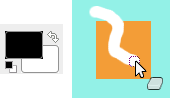
El color del fons és Blanc. La imatge no té Canal alfa. La Goma d'esborrar (Opacitat 100%) mostra el color del fons.

La imatge té un Canal alfa. La Goma d'esborrar mostra la transparència.
Per a esborrar grups de píxels sense deixar rastre de què hi havia abans, s'ha de marcar a les Opcions d'eines la casella "Vora dura". En cas contrari, el pinzell deixarà les vores de la pinzellada mig esborrades, encara que s'utilitzi un pinzell amb vores dures.
![[Suggeriment]](images/tip.png)
|
Suggeriment |
|---|---|
|
Si s'utilitza el GIMP amb una tauleta gràfica, es pot utilitzar l'extrem oposat de l'estilet com una Goma d'esborrar. Per a fer-ho cal fer clic a l'extrem contrari de l'eina Goma d'esborrar a la Caixa d'eines. Cada extrem de l'estilet és un dispositiu d'entrada independent i cada dispositiu d'entrada té la seva pròpia eina assignada. L'altre extrem continuarà funcionant com una goma d'esborrar, sempre que no se seleccioni una altra eina. |
Podeu activar aquesta eina de diverses maneres:
Des del menú imatge a → → ;
a la Caixa d'eines fent clic a la Icona eina  ;
;
o des del teclat amb la drecera Maj+E.
Mireu Secció 3.1, «Característiques comunes», descripció de les tecles modificadors que tenen el mateix efecte per a totes les eines de pintura.
Per a la Goma d'esborrar, si es prem la tecla Ctrl posa la «Pipeta» en mode perquè se seleccioni el color de qualsevol píxel en fer clic a sobre. A diferència d'altres eines de pinzell, la Goma d'esborrar estableix el color del fons en lloc del color del primer pla. És útil pels dibuixos que no admeten transparència, l'àrea esborrada és reemplaçada pel color de fons que hi hagi.
Per a la Goma d'esborrar, prement la tecla Alt es posa el mode «Antigoma d'esborrar», tal com es descriu a la secció Opcions de l'eina. En alguns sistemes la tecla Alt està capturada pel gestor de finestres. Si passa això podeu utilitzar en el seu lloc Alt+Maj.
Les opcions de l'eina es mostren en una finestra enganxada sota la caixa d'eines quan s'activa una eina. També s'hi pot accedir des de la barra del menú imatge a → → que obre la finestra d'opcions de l'eina seleccionada.
Malgrat el nom lliscador de l'Opacitat, aquesta eina determina la «intensitat» de l'eina. Per tant, quan s'esborra sobre una capa amb un canal alfa, com més alta sigui l'opacitat més transparència s'obtindrà!
Aquesta opció evita l'esborrat parcial a les vores de la pinzellada. Mireu més amunt.
L'opció Antigoma d'esborrar de l'eina Goma d'esborrar pot desborrar àrees d'una imatge. Només funciona quan s'utilitza a les capes d'un canal alfa. S'hi pot accedir per la tecla Alt (o Alt+Maj si Alt està gestionat pel gestor de finestres).
![[Nota]](images/note.png)
|
Nota |
|---|---|
|
Per a entendre l'Antigoma d'esborrar cal saber que l'esborrat només afecta el canal alfa, no afecta els canals RGB que contenen les dades de la imatge. Encara que el resultat fos totalment transparent, les dades RGB són allà però no es poden veure. L'Antigoma d'esborrar incrementa el valor alfa perquè es puguin veure les dades RGB. |